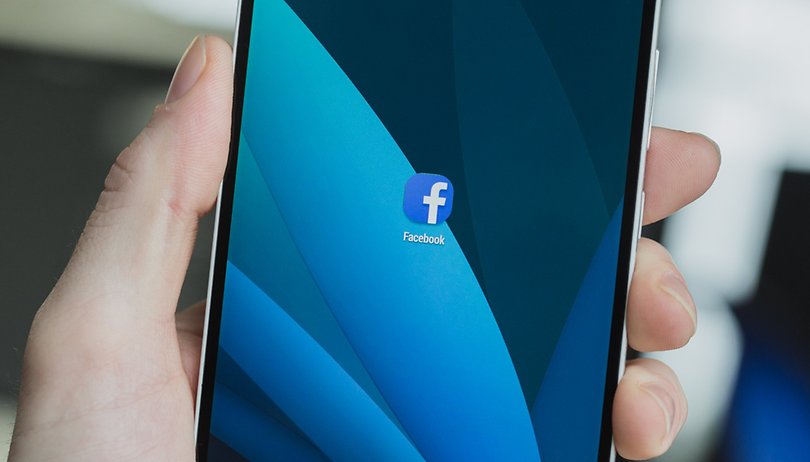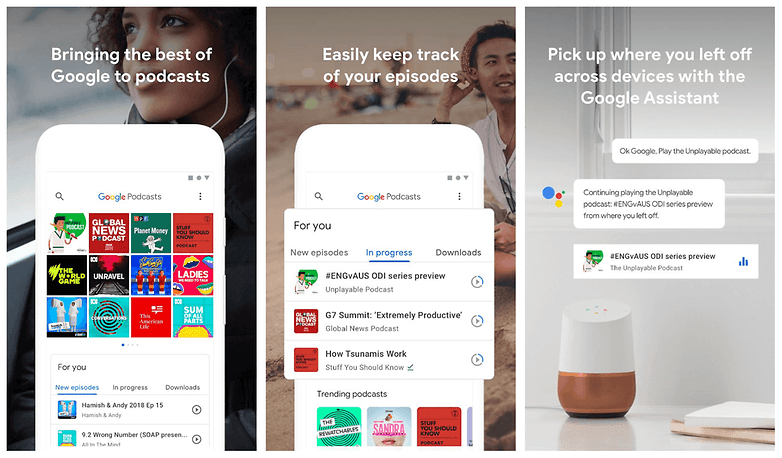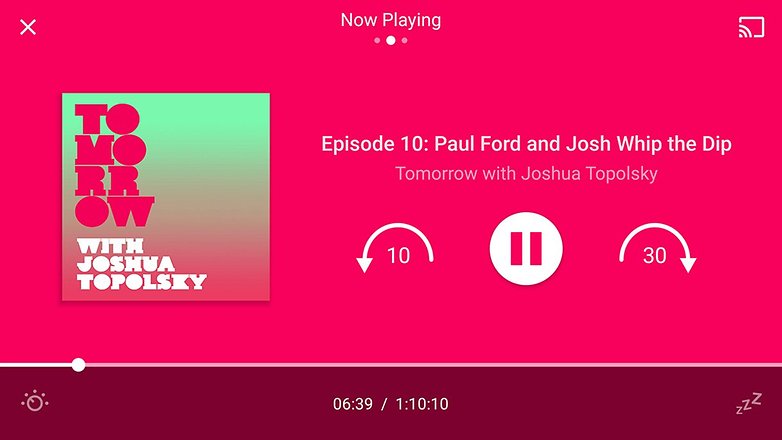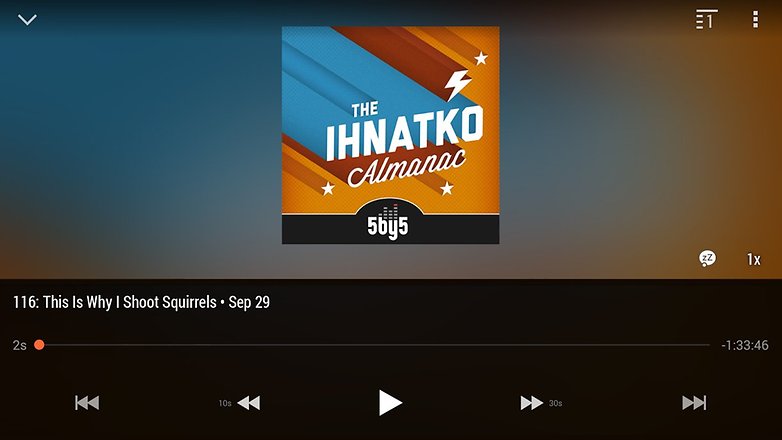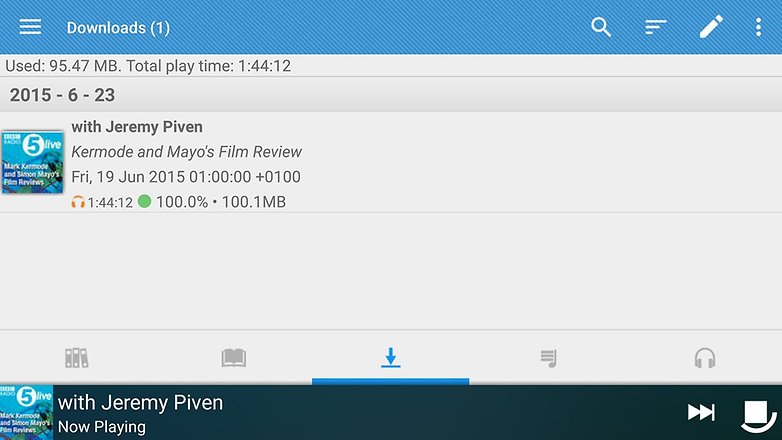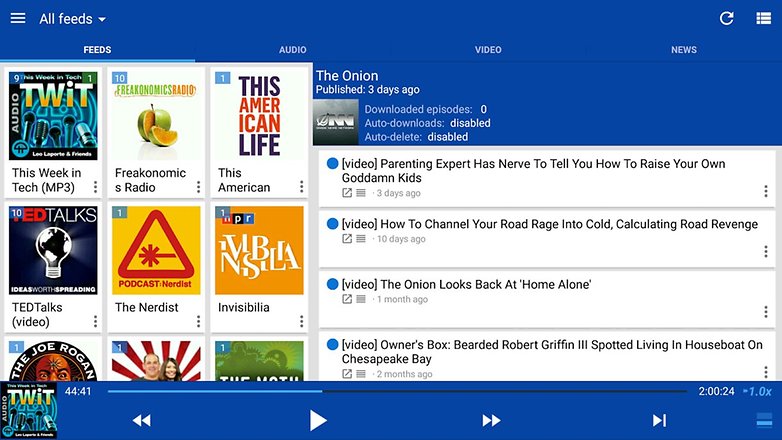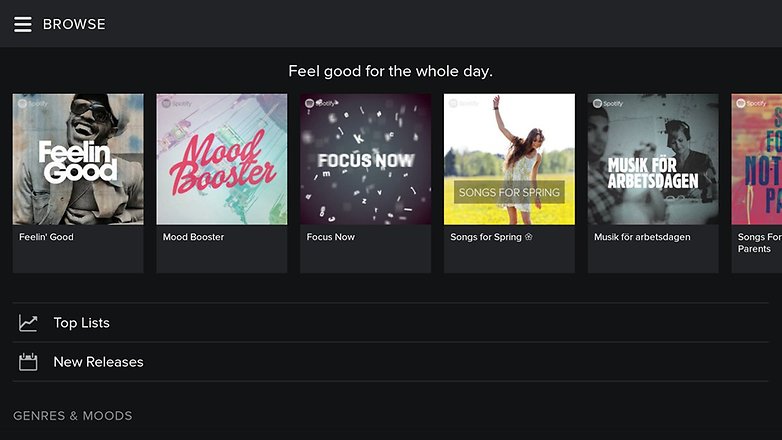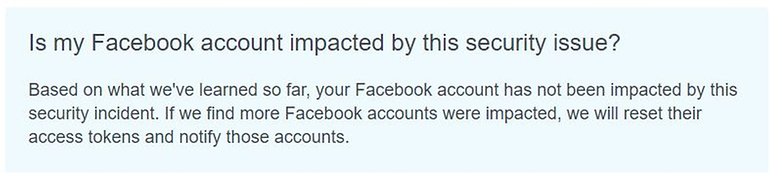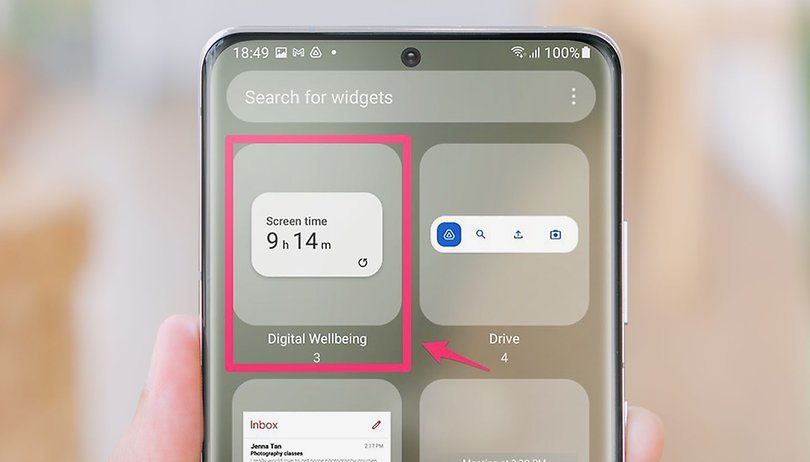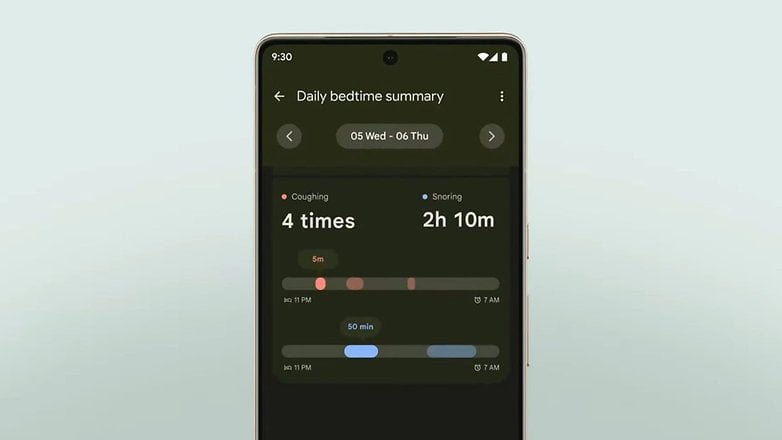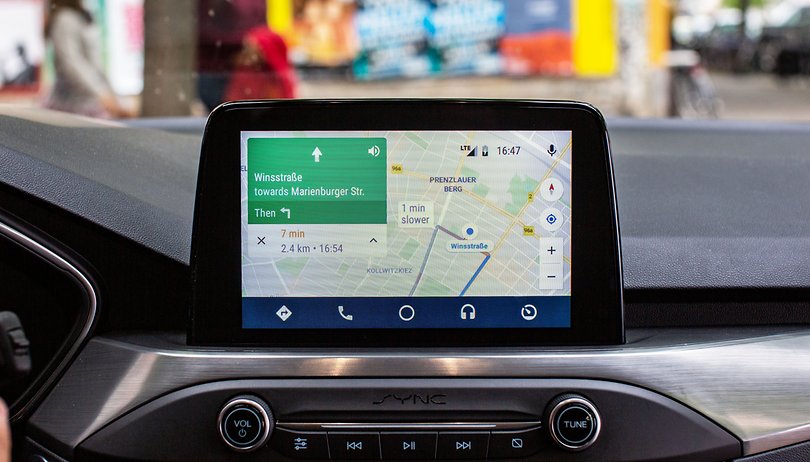
Sama ada anda menggunakan Android Auto pada telefon anda atau dengan telefon pintar anda yang disambungkan melalui USB, atau pada paparan kereta anda secara asli, anda akan memerlukan apl untuk memanfaatkan sepenuhnya teknologi ini. Berikut ialah apl Android Auto terbaik yang tersedia hari ini.
Sebelum anda mula menggunakan Android Auto, anda harus menyemak sama ada kenderaan anda serasi. Kami telah mengumpulkan senarai pengeluar dan model kereta yang menyokong Android Auto untuk anda.
Pintasan:
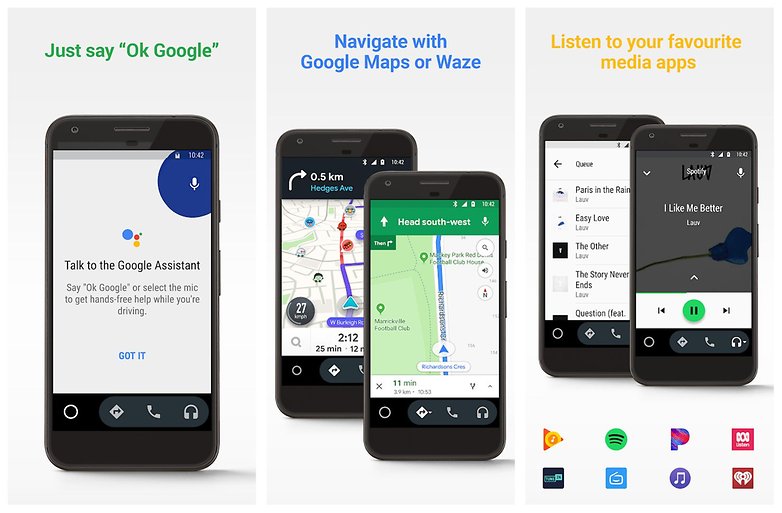
Apl Android Auto sepatutnya menjadi titik permulaan anda. / © Gedung Google Play
Apl hiburan untuk Android Auto
Bagi pemanduan yang jauh di seluruh negara, pilihan hiburan dengan sentuhan jari – atau ayat yang diucapkan – boleh menjadi perbezaan antara perjalanan yang membosankan dan perjalanan yang menyeronokkan. Ini ialah apl hiburan terbaik untuk Android Auto.
Boleh didengari
Tidak ada yang lebih memuaskan, sekurang-kurangnya bagi saya, daripada bacaan yang baik dalam perjalanan kereta yang panjang. Sudah tentu, anda tidak boleh melakukannya di belakang roda, tetapi itu tidak bermakna anda tidak boleh asyik dengan jualan terlaris terkini. Audible ialah aplikasi buku audio yang sangat baik daripada Amazon. Perkhidmatan Audible biasa bagus, dan integrasinya dengan Android Auto ternyata agak baik. Langganan akan mengembalikan anda $15 sebulan, tetapi terdapat percubaan percuma untuk pengguna baharu tersedia.
PocketCasts
Bagi penggemar podcast di kalangan kami, PocketCasts ialah salah satu aplikasi telefon pintar yang paling mendapat pengiktirafan. Adakah anda tahu ia telah disesuaikan untuk Android Auto? Apabila dipasangkan dengan kenderaan anda, anda boleh menyemak imbas podcast dan mengawal main/jeda daripada papan pemuka anda. Anda juga boleh menyediakan senarai main podcast untuk pemacu yang sangat panjang, tetapi anda perlu melakukan ini dari telefon anda sebelum anda memulakan. PocketCasts berharga $4 untuk dimuat turun, tetapi ia sangat berbaloi.
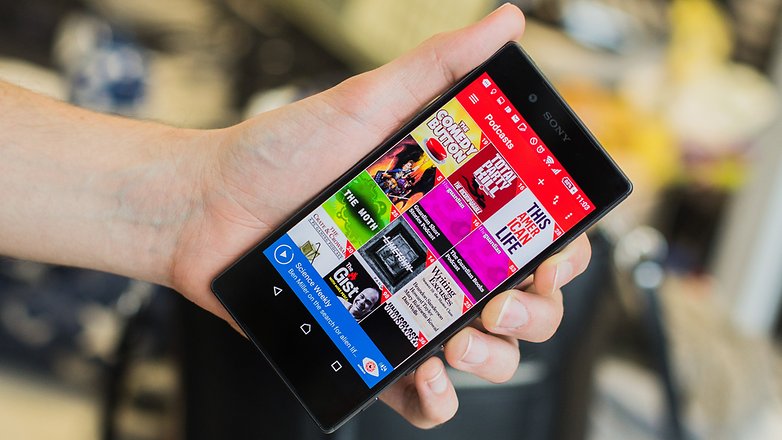
Anda boleh menggunakan Pocket Casts dengan Android Auto./ © ANDROIDPIT
Pengakap FM
Apa jadinya pemanduan tanpa radio? Scout FM ialah peti besi rancangan radio dan podcast yang boleh anda dengari atas permintaan. Bosan dengan omong kosong yang keluar dari stesen radio tempatan? Jangan puas hati! Apl ini juga akan memainkan rancangan serupa tanpa henti, seperti cara LastFM berfungsi, jadi anda tidak perlu terlalu kerap bermain-main dengan kawalan semasa memandu.
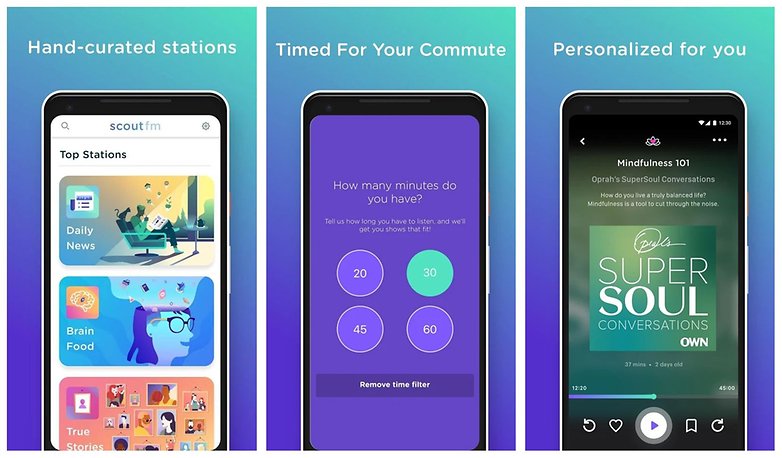
Scout FM ialah radio komuter dan aplikasi podcast yang hebat. / © Gedung Google Play
Radio iHeart
iHeart Radio membolehkan anda menstrim stesen radio dari seluruh dunia. Jika anda gemar mendengar radio, dengan segala ketakdugaannya, tetapi tidak mahu terperangkap dengan pilihan tempatan, maka ini ialah apl Android Auto untuk anda. Radio iHeart adalah percuma untuk digunakan, tetapi versi premium membolehkan anda memilih daripada jumlah lagu yang tidak terhad, jika anda ingin menjadi lebih memilih.
Spotify
Jika anda suka muzik, kemungkinan besar anda sudah menggunakan Spotify. Perkhidmatan penstriman yang boleh digunakan secara percuma (disokong oleh iklan) atau melalui model langganannya adalah kira-kira aplikasi muzik yang paling lengkap. Diintegrasikan sepenuhnya ke dalam pengalaman Android Auto, Spotify ialah apl untuk pemacu panjang yang dilagukan oleh senarai main kegemaran anda. Pelanggan premium juga boleh memuat turun lagu untuk mainan luar talian di kawasan terpencil yang tiada data mudah alih tersedia.
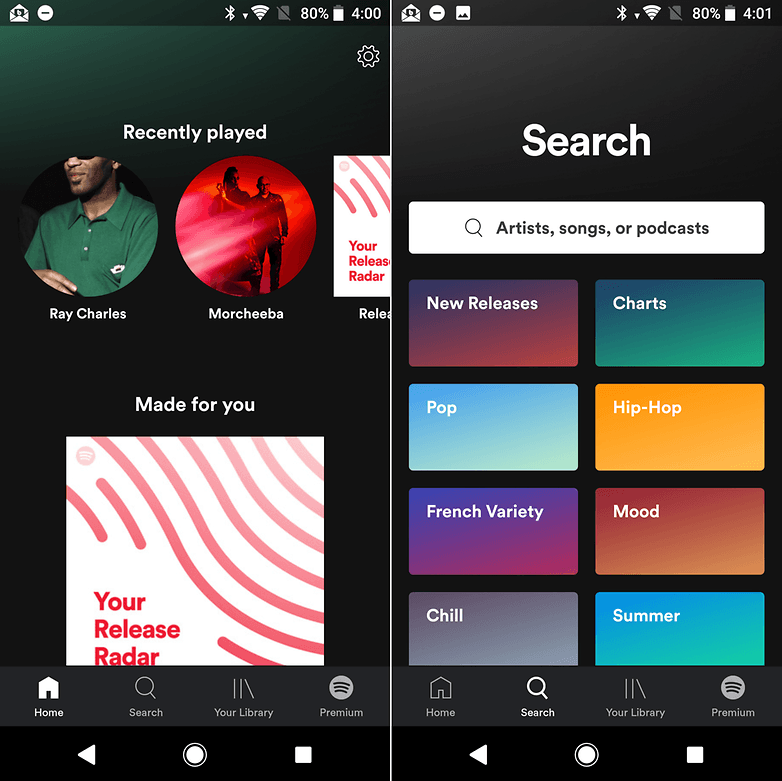
Spotify ialah salah satu perkhidmatan penstriman muzik terbaik, berbayar atau percuma! / © NextPit
Apl berita dan perkhidmatan untuk Android Auto
Mengikuti perkembangan terkini dengan acara dunia semasa dalam perjalanan boleh menjadi sukar apabila anda sudah biasa dengan kitaran berita 24 jam yang pantas yang mengisi kehidupan seharian kita. Nasib baik, dengan apl ini, anda tidak akan terlepas cerita semasa memandu.
NPR Satu
NPR One ialah aplikasi hebat untuk menyediakan berita dan laporan terkini dari seluruh dunia. Ia percuma, walaupun terdapat iklan, sudah tentu. Ia merangkumi pelbagai topik daripada politik kepada berita hiburan. Ia juga merupakan salah satu apl Android Auto yang boleh disesuaikan – anda boleh menyesuaikan berita dengan rantau yang anda pandu.
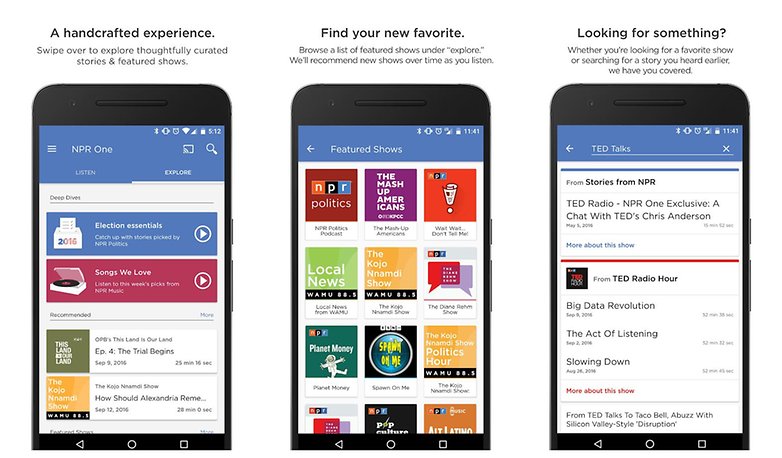
NPR One ialah apl berita hebat untuk kenderaan anda yang disokong Android Auto. / © Gedung Google Play
New York Times
Apl New York Times ialah cara terbaik untuk menerima makluman berita semasa memandu ke tempat kerja. Sokongan Android Auto bermakna anda tidak akan hadir ke pejabat dalam gelap tentang perkembangan terkini. Aplikasi ini percuma, tetapi terdapat beberapa model langganan bermula dari $14.99 sebulan. Anda memerlukan satu untuk pengalaman terbaik.
Apl navigasi untuk Android Auto
Navigasi mungkin merupakan aplikasi teknologi pintar yang paling praktikal dalam kenderaan kami. Dengan apl Android Auto ini, anda boleh menghilangkan tekanan mencari laluan terbaik ke destinasi anda. Jangan sesat lagi!
Waze
Waze dikuasakan oleh gabungan Perkhidmatan Lokasi Android dan maklumat masa nyata yang diambil daripada 100 juta pangkalan penggunanya. Ia adalah salah satu apl terbaik di dunia apabila melibatkan pemfaktoran dalam kerja pembinaan dan trafik ke dalam cadangan laluannya. Ia juga boleh menyediakan kemas kini terkini tentang kemalangan dan kelewatan yang tidak dijangka. Ia juga serasi sepenuhnya dengan Android Auto.
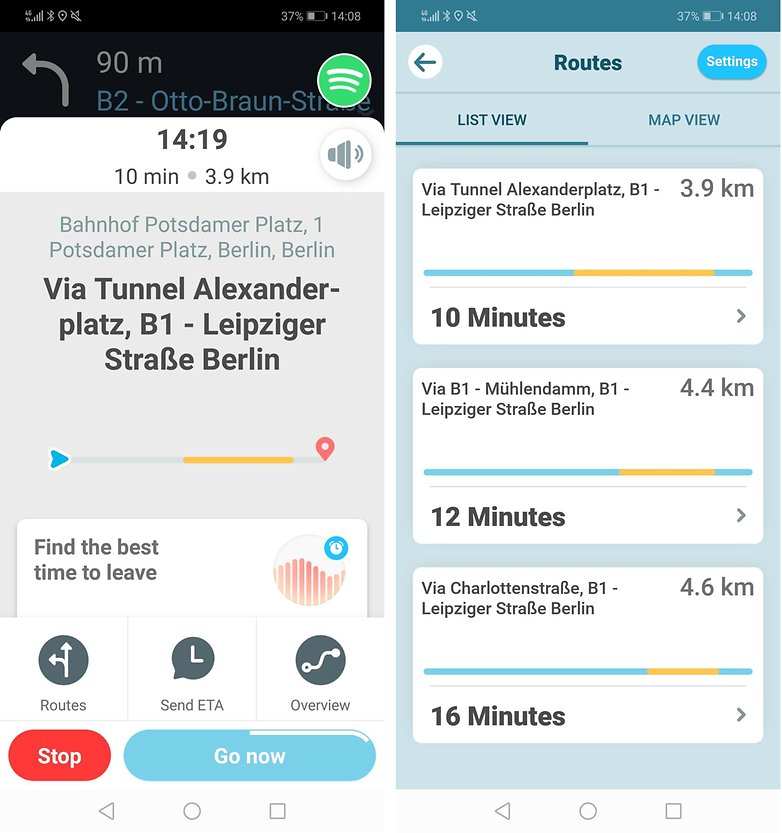
Waze ialah aplikasi navigasi yang sangat popular untuk pemandu. / © NextPit
Peta Google
Kami tidak boleh mempunyai senarai apl Android Auto terbaik tanpa menyertakan datuk alat navigasi, Peta Google. Peta ialah bahagian penting dalam ekosistem Android Auto dan mungkin akan menjadi apl yang paling kerap anda gunakan, jika anda memandu dengan kerap. Bagi sesetengah orang, keputusan antara Waze dan Peta Google bergantung kepada keutamaan peribadi. Mereka berdua hebat, bagaimanapun, pada pendapat kami.
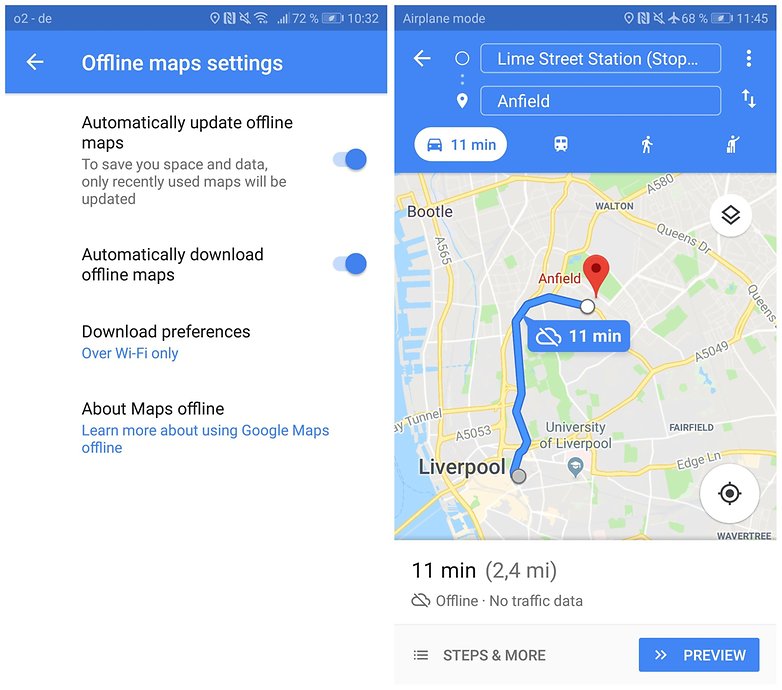
Anda juga boleh menyimpan Peta Google untuk digunakan di luar talian. / © NextPit
Apl pemesejan untuk Android Auto
Kadangkala anda mendapat mesej semasa anda memandu yang anda tidak boleh mengabaikannya. Dalam era Internet kita yang mempunyai komunikasi pantas, membiarkan mesej tidak dijawab selama berjam-jam adalah untuk beberapa etika sosial yang buruk dan kepada orang lain kelakuan yang tidak boleh diterima. Nasib baik, anda tidak perlu menghantar mesej teks dan memandu untuk menghantar mesej di jalan raya.
Facebook Messenger
Penyepaduan Messenger dengan Android Auto membolehkan orang ramai mendengar dan membalas mesej menggunakan arahan suara. Jika anda telah memasang Messenger pada peranti Android anda, anda akan dapat mendengar dan membalas mesej melalui apl mudah alih Android Auto atau paparan kenderaan yang disokong.
Android Auto akan memainkan mesej anda untuk anda, anda hanya perlu menyentuh ikon pembesar suara untuk mendengar mesej dibaca dengan kuat. Pemandu boleh memberikan arahan suara Android Auto untuk membalas atau menghantar mesej kepada rakan di Messenger. Tiada taip yang terlibat. Anda juga boleh menyentuh butang “Saya sedang memandu sekarang” untuk menghantar mesej ini dengan pantas sebagai balasan dan memberitahu rakan anda sebab anda tidak boleh menghantar balasan yang betul dengan segera. Jika anda tidak mahu menerima mesej sama sekali semasa memandu, anda sentiasa boleh log keluar daripada Facebook Messenger.

Hantar mesej Facebook menggunakan suara anda dari kereta anda. / © Facebook
Adakah anda tahu apl Android Auto yang hebat tiada daripada senarai kami? Beritahu kami dalam ulasan di bawah dan berikan kami sebab anda mengapa ia perlu disertakan.